
Table des matières:
- Auteur John Day [email protected].
- Public 2024-01-30 09:08.
- Dernière modifié 2025-01-23 14:46.


Time Gone By est une horloge qui annonce l'heure lorsqu'elle est enfoncée, parlant dans mon fils de deux ans que j'ai enregistré en disant les heures, "quart à", "et demi passé" etc.
Inutile de dire qu'étant si jeune, il comprenait à peine les chiffres et commettait des erreurs amusantes en chemin - des erreurs qui sont maintenant, deux ans après (et probablement plus tard), un délice pour nos oreilles, ainsi que les grands-parents, les oncles et le reste de la famille.
La fabrication de l'horloge est assez simple. Au fil des ans, je pense avoir trouvé quelques moyens et astuces pour garder un projet simple simple et pour faire fonctionner un prototype pendant des années et des années, sans avoir besoin de créer un PCB personnalisé ou une planche à pain soudée. J'espère que vous le trouverez aussi simple à construire.
L'horloge est activée par une batterie 18650 Li/Ion augmentée à 5V, et elle est maintenue en mode veille profonde la plupart du temps, de sorte qu'elle ne devrait pas prendre beaucoup d'énergie à moins d'être activée en continu (quelque chose qui peut arriver dans les deux premiers jours, surtout en présence d'enfants). Dans tous les cas, la batterie est rechargeable et est livrée avec un circuit de protection de charge et de décharge, elle devrait donc être assez facile à recharger et ne pas créer de déchets supplémentaires sur la planète Terre.
Quoi d'autre? Oui. C'est mon retour sur la scène de l'écriture des 'ibles après un certain temps que je ne l'ai pas fait. Donc, je suis peut-être un peu rouillé à cela, veuillez m'excuser à l'avance. Je vais essayer de garder les choses courtes et douces.
On commence alors ?
Étape 1: Outils et ingrédients


Outils:
Coupeur
Fer à souder avec un peu de soudure
Scie cloche ou couteau exacto (pour faire la boutonnière)
Ingrédients:
Arduino Nano
Le microcontrôleur omniprésent que nous connaissons et aimons tous
Arduino Sensor ShieldUn outil pratique pour établir des connexions rapides et fiables
Module MosfetUtilisé pour activer et désactiver le module mp3, pour économiser de l'énergie
Lecteur MP3 série (nouvelle version, rouge)Module super facile pour lire des fichiers MP3
Carte Micro SD de 2 GoUtilisé pour stocker des fichiers MP3
Batterie 18650 Li/Ion si vous avez un ordinateur portable mort, ces batteries sont généralement une bonne prise. Ils contiennent beaucoup de puissance et pour un projet de microcontrôleur moyen, même une batterie à moitié vide peut durer assez longtemps.
Support/chargeur de batterie 18650 Li/IonJ'aime ces composants à solution unique, bien que ce soit en fait la première fois que je l'utilise dans un projet
Module RTC DS3231Ceux-ci sont beaucoup plus agréables que les modules DS1307 précédents, car ils compensent les imprécisions temporelles causées par les fluctuations de température du cristal.
Big Arcade ButtonBig bouton effing, que dire. Fierté et joie de chaque projet.
Fils Dupont ou Servo WiresPour effectuer diverses connexions entre les composants
BoîteJ'ai utilisé cet organisateur de boîte de rangement IKEA qui était en vente l'autre jour.
Ruban adhésif double facePour tout assembler, bien sûr. Le ruban adhésif double face est l'étoffe dont la vie est faite.
Étape 2: Assemblage



Connectez l'entrée de signal du Mosfet à l'Arduino à l'aide d'un câble servo ou de fils dupont femelle-femelle. Assurez-vous que le GND et le VCC sont connectés aux homologues Arduino et que la broche de signal du Mosfet est connectée à la broche 4 de l'Arduino.
Ensuite, câblez le VCC et le GND de l'Arduino aux bornes Vin et GND du Mosfet respectivement, en utilisant les fils Dupont. Étant donné que les connecteurs du Mosfet sont des bornes à vis, il est préférable de retirer le couvercle en plastique du dupont où il est censé se connecter au Mosfet, pour l'adapter. Ceci peut être réalisé en soulevant le bouton-pression en plastique et en tirant doucement sur le fil.
Ensuite, connectez les bornes VCC et GND du lecteur MP3 aux bornes V+ et V- du module Mosfet, et les broches RX et TX du MP3 aux broches Arduino 5 et 6, respectivement. Connectez le haut-parleur attaché au lecteur, et cela conclura les connexions restantes faites avec le lecteur MP3.
Soudez maintenant 2 fils aux bornes 5V et GND du compartiment de la batterie et connectez-les aux broches VCC et GND correspondantes de l'Arduino. C'est notre alimentation électrique. Vous pouvez utiliser soit des câbles d'asservissement, soit des fils Dupont.
Ensuite, soudez les fils Dupont / servo au bouton et connectez-vous à GND et à la broche 2. Lorsque vous utilisez les fils servo, assurez-vous d'utiliser la convention de couleur où le rouge est positif, le noir est négatif et le blanc est le signal. Dans le cas du bouton, vous n'aurez besoin de connecter que les broches GND et Signal au bouton, car la broche sera tirée vers le haut.
Dernier point mais non le moindre - l'horloge elle-même. Connectez le module RTC à l'aide de 4 fils Dupont au port I2C disponible sur le blindage du capteur (on vous l'a dit, c'est un chouette petit gadget, celui-ci). assurez-vous que les broches GND, VCC, SDA, SCL correspondent des deux côtés.
Étape 3: Édition du son
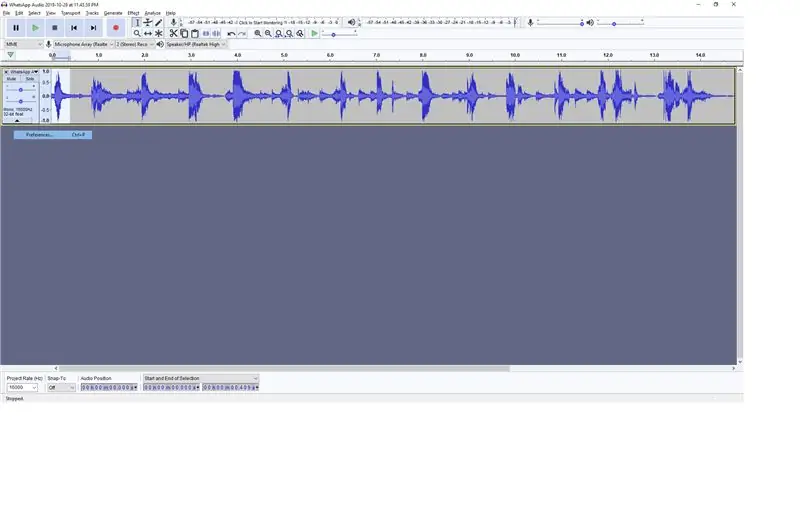

Installez Audacity, si vous ne l'avez pas déjà installé.
Enregistrez votre plus jeune fils / fille en disant tous les nombres de 1 à 12. Ensuite, demandez-leur de dire « il est maintenant », « heure et quart », « heure et demi », « heure avant » et « heure ». Vous pouvez utiliser votre ordinateur ou votre téléphone (en l'envoyant plus tard à votre ordinateur pour édition).
Lancez Audacity et importez l'enregistrement. Selon le format d'enregistrement, vous devrez peut-être installer un plugin de décodage, comme expliqué ici.
Maintenant, marquez une à une les parties qui correspondent aux mots "1", "2", "3", etc. Pour chaque mot, assurez-vous d'abord de l'avoir capturé précisément, puis sélectionnez Fichier -> Exporter -> Exporter Sélectionnez Audio et enregistrez le fichier au format MP3. Pour cette étape, vous devrez installer l'encodeur LAME, veuillez consulter les instructions ici.
à la fin du processus, vous devriez avoir des fichiers nommés 001xxx.mp3, 002xxx.mp3, … jusqu'à 012xxx.mp3, contenant chacun un enregistrement de son numéro. c'est-à-dire que le fichier 007xxx.mp3 dira "Seven" lors de la lecture. Ensuite, nommez les enregistrements supplémentaires en fonction de la liste:
020xxx.mp3 = "c'est maintenant"
021xxx.mp3 = "un quart d'heure"
022xxx.mp3 = "demi passé"
023xxx.mp3 = "quart à"
024xxx.mp3 = "heure"
Créez un dossier sur la racine SD nommé "01" et copiez-y tous les fichiers ci-dessus.
Insérez maintenant la carte SD dans le lecteur MP3.
Remarque: actuellement, les modèles d'annonce de l'heure pris en charge ne concernent que l'anglais et l'hébreu, mais avec de petits changements, vous pouvez adapter le code à votre propre langue, si elle est différente de ces deux. En attendant, assurez-vous d'enregistrer tous les
Étape 4: Coder
Téléchargez le code du projet et extrayez le zip.
Lancez l'IDE Arduino (j'ai utilisé la version 1.8.5) et sous préférences, modifiez l'emplacement du carnet de croquis à la racine du zip extrait. Fermez et relancez l'IDE Arduino et cette fois, sous Fichier -> Sketchbook, vous devriez trouver BoboClockV13 - ouvrez-le.
Pour que l'Arduino règle l'heure sur le RTC, décommentez la ligne:
// #définir ADJUST_DATE_TIME_NOW
Connectez votre Arduino nano à l'ordinateur et téléchargez le croquis sur la carte.
Ouvrez un moniteur série et assurez-vous que l'heure correcte s'affiche à l'écran lorsque vous appuyez sur le bouton et que l'heure est annoncée avec la voix de votre tout-petit. Incroyable! (n'est-ce pas ?)
maintenant, il est crucial de commenter la ligne que vous venez de décommenter et de télécharger à nouveau le code (sinon, à chaque réinitialisation d'Arduino, l'horloge se réinitialisera à l'heure du dernier téléchargement)
Tout fonctionne ? Oh super. Emballons-le, alors.
Étape 5: Emballage




Donc… le paquet est vraiment laissé au fabricant, chacun voudra probablement sa propre boîte spéciale qu'il a obtenue de quelque part. Donc, ici, je vais limiter les instructions à ce que vous devez faire en général plutôt que de parler séparément de chaque type de boîte. J'ai utilisé les boîtes IKEA, principalement pour leur prix, mais elles font quand même le travail.
Commencez par percer une cale pour votre bouton dans la partie supérieure de la boîte. Une scie cloche est recommandée à ce stade, bien qu'un couteau X-Acto fasse probablement aussi un travail décent, à condition que vous ne vous fendiez pas le doigt, ne perdiez pas conscience et ne vous saigniez pas à mort sur le sol de la cuisine. Mieux vaut être en sécurité que sans doigts, non ?
Après cela, utilisez du ruban adhésif double face pour tout bien monter à l'intérieur de la boîte. En fonction de votre boîtier et de votre acoustique, de petits trous supplémentaires pour le haut-parleur peuvent être nécessaires afin d'augmenter le volume sonore perçu.
Espérons que cette construction n'aurait pas dû prendre plus d'un week-end non chargé, et à la fin, vous vous retrouvez avec un objet qui vous amusera pendant des années et des années…
Merci d'avoir lu ce Instructable ! Si vous l'avez aimé, pensez à voter pour moi sur le concours audio
Paix,
Conseillé:
Serrure de porte protégée par mot de passe sur Tnikercad : 4 étapes

Serrure de porte protégée par mot de passe sur Tnikercad : pour ce projet, nous prendrons l'entrée d'un clavier, traiterons cette entrée comme une position d'angle et déplacerons un servomoteur en fonction de l'angle à 3 chiffres acquis. J'ai utilisé un clavier 4 x 4, mais si vous avez un clavier 3x4, il a un branchement très similaire, donc cela pourrait être
Programme de protection par mot de passe : 4 étapes

Programme de protection par mot de passe : c'est un moyen de masquer un mot de passe d'ordinateur. Il vous permettra de protéger des données précieuses mais vous permettra également de récupérer un mot de passe oublié sans trop de difficultés. Bien que ce ne soit peut-être pas la solution la plus pratique, cette idée est certainement très
Filmer dans le passé : 7 étapes (avec photos)

Film in the Past : Mon projet est une caméra contrôlée par un raspberry pi qui est attaché à un chapeau. Cette caméra est allumée en permanence, elle filme tout, mais n'enregistre que les 7 dernières secondes des vidéos. Prenons un exemple, imaginez que vous marchez dans la rue et que vous voyez
Filtre passe-bas (passe-bas) d'amplificateur de commutation LP-2010 AES17 1998 : 4 étapes

Filtre passe-bas (passe-bas) d'amplificateur de commutation LP-2010 AES17 1998 : il s'agit d'un excellent amplificateur de classe D pour la mesure du filtre passe-bas. performances élevées
Laser à énergie solaire (pointeur) - Un panneau « passe-temps » l'exécute ! - Bricolage simple - Expérience amusante ! : 6 étapes (avec photos)

Laser à énergie solaire (pointeur) - Un panneau de "taille de passe-temps" l'exécute ! - Bricolage simple - expérience amusante ! : cette instructable montre comment alimenter un pointeur laser avec un panneau solaire. bonne introduction à l'énergie solaire et une expérience amusante
